是否要在Microsoft Outlook中访问您的Gmail电子邮件?将Gmail添加到Outlook很容易。我们将向您显示实现此操作的关键Gmail和Microsoft Outlook设置。
您是否希望将Outlook电子邮件转发到Gmail?
注意:这些说明假设您已经在Outlook中拥有至少一个电子邮件帐户。否则,Outlook会在您首次打开帐户时提示您设置一个新帐户。
步骤1:在Gmail中启用IMAP
首先,您需要在Gmail设置中启用IMAP,以便Outlook可以访问您的邮件。在浏览器中打开Gmail并根据需要登录。在收件箱中,单击右上角的齿轮图标,然后选择设置。
在转发和POP / IMAP 标签,您将找到所需的设置。在这里,您可以在POP和IMAP协议之间进行选择,以进行电子邮件同步。几乎在每种情况下,您都想使用IMAP,因为POP已过时并且无法在多个设备上使用。如果您确实使用IMAP,请选择禁用POP 以免以后再发送电子邮件。
在 IMAP访问部分下,选中启用IMAP 切换。如果您有大量电子邮件,则可能要使用文件夹大小限制控件。这样一来,您就可以限制同步到邮件数量少于一定数量的文件夹。
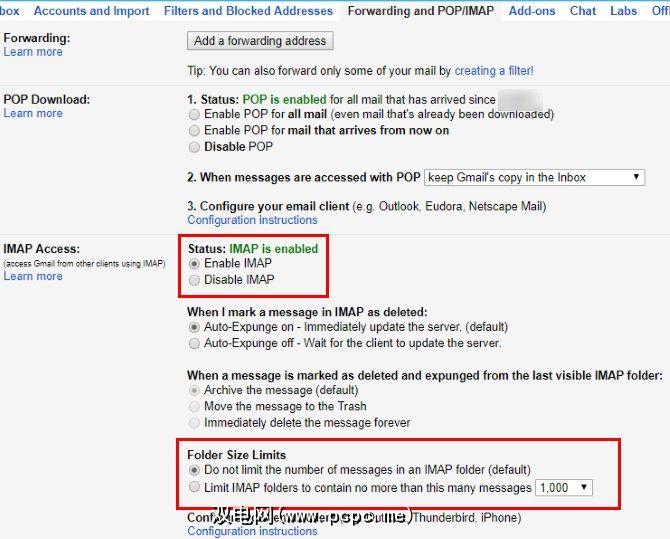
请注意,如果您在一个电子邮件中下载了大量电子邮件(超过2.5GB),则Gmail可能会暂时将您锁定在帐户之外。天。这是为了防止电子邮件滥用。
使用两因素身份验证为自己的Google帐户添加另一层保护的人需要采取其他措施,然后才能继续。
Outlook不会不支持两因素代码,因此,如果您未在Gmail设置中生成特殊密码,则下一步操作将失败。
为此,请点击右上角的个人资料图片Gmail的一角,然后选择我的帐户。点击登录和安全性框,然后向下滚动并查找应用密码条目。您可能需要确认密码才能继续。在此页面上,您可以创建一个一次性密码,以用于不支持两因素身份验证的应用程序。
您只需输入一次即可,因此不必记住它。在选择应用下拉列表中,选择邮件,然后为选择设备选择 Windows计算机。这仅仅是为了帮助您记住应用程序密码的用途,因此可以随时使用 Other 字段设置自定义名称。
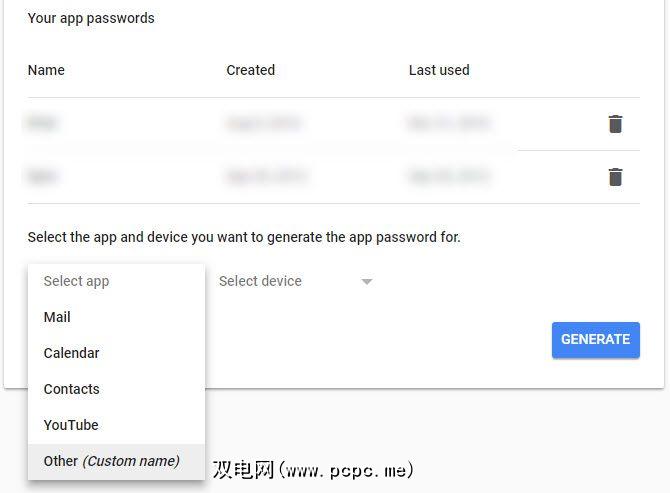
单击 Generate ,您将获得一个应用密码。
第2步:将您的Gmail帐户添加到Outlook
现在其他邮件客户端可以访问您的Gmail了,现在该将您的帐户添加到Outlook了。
打开Outlook,然后单击左上角的文件。在出现的面板中,确保您位于信息标签上。选择顶部附近的添加帐户按钮开始该过程。
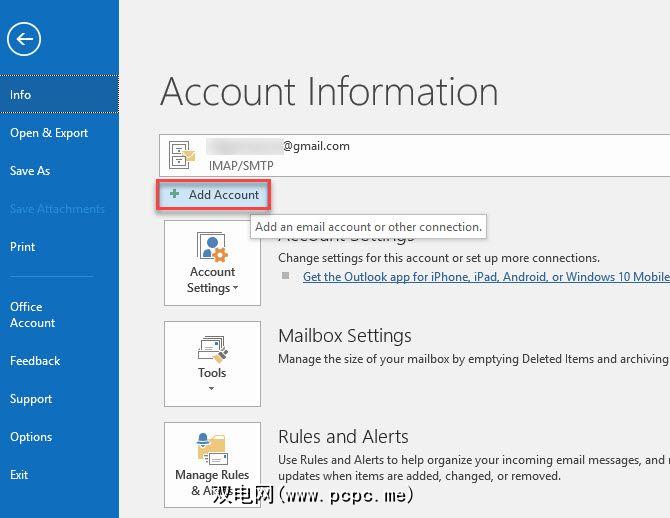
在此处输入您的Gmail地址,然后点击连接。
下一步,Outlook将要求您输入Gmail密码。输入它,然后再次按 Connect 。如果您按照上面的步骤创建应用密码,请在此处输入该密码,而不是常规的Gmail密码。
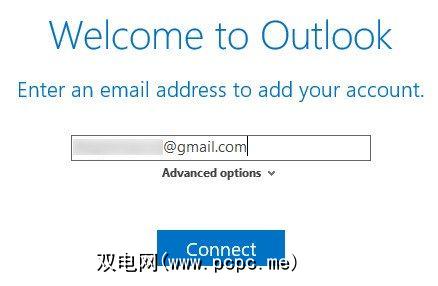
如果收到失败消息,请确保正确输入密码。在我们的测试中,我们必须单击一次重试,然后设置成功。如果确定一切正确,则可能需要启用对您Google帐户中“不太安全"的应用的访问权限。
当您看到帐户设置已完成时,请点击确定。您也可以取消选中在我的手机上设置Outlook Mobile 框,因为您的手机上可能已经有Gmail应用程序。
较旧的Outlook版本要求您输入Gmail的手动设置连接,但是在新版本中则简单得多。如果Outlook要求您输入服务器设置,则Google会为您提供所需的所有信息的简便参考。
步骤3:在Microsoft Outlook中访问Gmail帐户
完成后以上,您都可以在Outlook中访问Gmail。如果您在Outlook中还有其他帐户,则可以使用左侧栏中的标签在它们之间进行切换。单击箭头以展开该帐户并显示其所有文件夹。
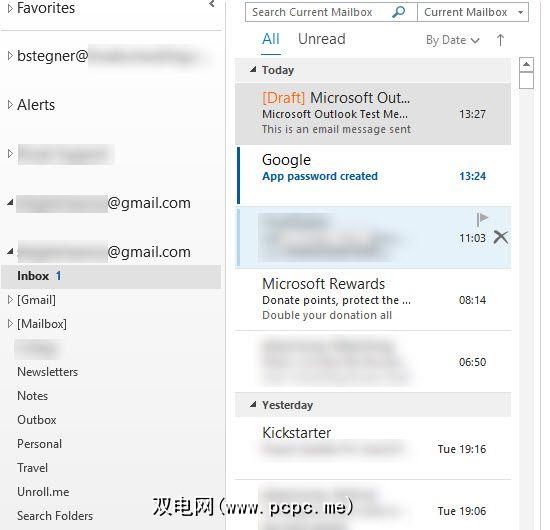
当您在Outlook中使用多个帐户答复邮件时,可以单击发件人框更改您用来回复的电子邮件地址。
第4步:Outlook中的Gmail联系人,日历,设置
现在,您都已准备好在Outlook中使用Gmail。 ,但您可能需要先进行一些调整。
上述过程仅将您的Gmail邮件同步到Outlook;它不包含联系人或您的日历。如果您也想将其移至Outlook,请遵循有关导出和导入电子邮件联系人的指南。
如果您打算在大多数时间计划在Outlook中使用Gmail帐户,则可以进行设置它是默认值。在Outlook中,转到文件>信息>帐户设置,然后在下拉框中单击帐户设置。在电子邮件标签上,点击您的Gmail地址,然后选择设置为默认。 Outlook从现在开始默认将其打开。

最后,如果您不想将所有邮件同步到Outlook,请在同一帐户设置中选择您的帐户对话框,然后选择更改。您会看到一个要保持离线状态的邮件滑块,您可以将其从全部更改为 1个月。
这就是在Outlook中设置Gmail所需要的。在Gmail中启用IMAP,在Outlook中创建一个新帐户,即可使用。如果您已经使用Outlook,那么这是一个很好的选择,因为将所有内容保存在一个位置更容易管理。如果您决定不喜欢它,则可以始终尝试将Gmail用作桌面客户端,如果您使用的是Mac,则可以通过以下应用将Gmail带到桌面上。
标签: 桌面电子邮件客户端 电子邮件提示 Gmail Microsoft Outlook









